Dell Latitude 5404 Rugged laptop Guide de démarrage rapide
PDF
Download
Document
Dell Latitude 14 Rugged Série5404 Guide de mise en route Modèle réglementaire: P46G Type réglementaire: P46G001 Mai 2020 Rév. A00 Remarques, précautions et avertissements REMARQUE : Une REMARQUE indique des informations importantes qui peuvent vous aider à mieux utiliser votre ordinateur. PRÉCAUTION : Une PRÉCAUTION indique un risque d'endommagement du matériel ou de perte de données et vous indique comment éviter le problème. REMARQUE : Un AVERTISSEMENT indique un risque d'endommagement du matériel, de blessures corporelles ou même de mort. Copyright © 2015 Dell Inc. Tous droits réservés. Ce produit est protégé par les lois américaines et internationales sur le copyright et la propriété intellectuelle. Dell™ et le logo Dell sont des marques commerciales de Dell Inc. aux États-Unis et/ou dans d’autres juridictions. Toutes les autres marques et noms mentionnés sont des marques commerciales de leurs propriétaires respectifs. Table des matières Chapitre 1: Où trouver des informations et des ressources supplémentaires........................................ 4 Chapitre 2: Vues avant et arrière...................................................................................................... 5 Chapitre 3: Configuration rapide...................................................................................................... 7 Chapitre 4: Retrait et installation des composants............................................................................. 9 Ouverture des portes de la baie de disque dur.................................................................................................................. 9 Fermer les portes de la baie de disque dur.........................................................................................................................9 Retrait de la batterie..............................................................................................................................................................9 Installation de la batterie......................................................................................................................................................10 Retrait du disque dur........................................................................................................................................................... 10 Installation du disque dur.....................................................................................................................................................10 Chapitre 5: Utilisation du clavier rétroéclairé.................................................................................... 11 Activation et désactivation du rétroéclairage du clavier ou réglage de la luminosité................................................... 11 Modification de la couleur de rétroéclairage du clavier.................................................................................................... 11 Personnalisation du clavier rétroéclairé dans le programme de configuration du système (BIOS)........................... 12 Caractéristiques du verrouillage de la touche de Fonction « Fn »................................................................................ 12 Chapitre 6: Mode Stealth............................................................................................................... 14 Activation/désactivation du mode furtif........................................................................................................................... 14 Désactivation du mode furtif dans la configuration du système (BIOS).......................................................................14 Chapitre 7: Activation et désactivation de la fonction sans fil (WiFi).................................................. 15 Chapitre 8: Cartes à puce............................................................................................................... 16 Chapitre 9: Caractéristiques........................................................................................................... 17 Information para NOM (únicamente para México)..........................................................................................................21 Chapitre 10: Contacter Dell............................................................................................................ 22 Table des matières 3 1 Où trouver des informations et des ressources supplémentaires Consultez les documents réglementaires et de sécurité livrés avec votre ordinateur et la page Regulatory Compliance (Conformité à la réglementation) à l'adresse www.dell.com/regulatory_compliance pour plus d'informations sur : ● Les meilleures pratiques en matière de sécurité ● La certification réglementaire ● L'ergonomie Consultez le site www.dell.com pour des informations plus détaillées sur : ● La garantie ● Les conditions générales (États-Unis seulement), ● Le contrat de licence pour utilisateur final Des informations supplémentaires sur votre produit sont disponibles à l'adresse www.dell.com/support/manuals 4 Où trouver des informations et des ressources supplémentaires 2 Vues avant et arrière 1. 3. 5. 7. 9. 11. 13. Loquet de l’écran Obturateur de confidentialité (en option) Voyant d’état de la caméra (en option) Écran pour visibilité en extérieur / écran tactile (en option) Stylet Connecteur USB 2.0 Lecteur de disque optique 2. 4. 6. 8. 10. 12. 14. Microphone Webcam (en option) Haut-parleur Bouton d’alimentation Lecteur de carte SD Connecteur USB 3.0 (facultatif) Lecteur de carte à puce (en option) Vues avant et arrière 5 15. Lecteur d’empreintes digitales (en option) 17. PC/lecteur de carte ExpressCard 19. Voyant d’état de la batterie 21. Voyant d’état de l’alimentation 23. Sortie VGA 25. Connecteur USB 2.0 27. Logement pour câble de sécurité 29. Port de série (en option) / Port d’alimentation Fischer (en option) 31. Batterie 33. Port HDMI 35. Sortie audio 37. Interface de la station d’accueil 16. Disque dur 18. Voyant d’état du sans fil 20. Voyant d’activité du disque dur 22. Connecteur d’alimentation 24. Connecteur série 26. Connecteur réseau 28. Connecteur réseau secondaire (en option) 30. Pavé tactile 32. Connecteur USB 3.0 34. Logement de carte SIM 36. Interface d’intercommunication d’antenne externe 38. Étiquette du numéro de série REMARQUE : Ne bloquez pas les entrées d'air de l'ordinateur et n'insérez pas d'objets dedans ; évitez également toute accumulation de poussière. Ne placez pas l'ordinateur Dell dans un environnement peu aéré, tel qu'une mallette fermée, lorsque celui-ci fonctionne. Ceci risque d'endommager l'ordinateur ou de provoquer un incendie Le ventilateur se met en marche lorsque l'ordinateur commence à chauffer. Il se peut que le ventilateur fasse du bruit ; cela est tout à fait normal et ne signifie en aucun cas que le ventilateur ou l'ordinateur est défectueux. 6 Vues avant et arrière 3 Configuration rapide Prérequis REMARQUE : vant de commencer à appliquer toute procédure expliquée dans cette section, prenez connaissance des consignes de sécurité fournies avec votre ordinateur. Pour plus d’informations sur les meilleures pratiques, consultez le site www.dell.com/ regulatory_compliance REMARQUE : L’adaptateur secteur fonctionne avec les prises électriques du monde entier. Mais les connecteurs et les barrettes d’alimentation varient d’un pays à l’autre. L’utilisation d’un câble non compatible ou le branchement incorrect du câble sur la multiprise ou sur la prise électrique risquent de provoquer un incendie ou d’endommager l’équipement. PRÉCAUTION : Lorsque vous déconnectez de l’ordinateur le câble de l’adaptateur secteur, saisissez le connecteur et non le câble lui-même, puis tirez fermement mais avec précaution pour éviter d’endommager le câble. Pour enrouler le câble de l’adaptateur secteur, vérifiez que vous suivez l’angle du connecteur de l’adaptateur pour éviter d’endommager le câble. REMARQUE : Les périphériques mentionnés ne sont inclus que si vous les avez commandés. Étapes 1. Branchez l’adaptateur CA sur le connecteur de l’ordinateur et sur la prise électrique. Figure 1. Adaptateur CA 2. Brancher le câble réseau (facultatif) Figure 2. Connecteur réseau 3. Connectez des périphériques USB, une souris ou un clavier, par exemple (facultatif). Figure 3. Port USB 4. Ouvrez l’écran et appuyez sur le bouton d’alimentation pour allumer l’ordinateur. Configuration rapide 7 Figure 4. Bouton d’alimentation Étapes suivantes REMARQUE : Il est recommandé d’allumer et d’éteindre l’ordinateur au moins une fois avant d’installer des cartes ou de connecter l’ordinateur à une station d’accueil ou un autre périphérique externe tel qu’une imprimante. 8 Configuration rapide 4 Retrait et installation des composants Cette section fournit des informations détaillées sur le retrait ou l'installation des composants de l'ordinateur. Sujets : • • • • • • Ouverture des portes de la baie de disque dur Fermer les portes de la baie de disque dur Retrait de la batterie Installation de la batterie Retrait du disque dur Installation du disque dur Ouverture des portes de la baie de disque dur Il existe six volets à verrouillage par pression. Deux sur le côté droit, deux à gauche et deux à l’arrière de l’ordinateur. Étapes 1. Maintenez le bouton du loquet vers le bas. 2. Tirez sur la porte à l'opposé de l'ordinateur pour l'ouvrir. Fermer les portes de la baie de disque dur Suivez les étapes ci-dessous pour fermer les volets à verrouillage par pression : Étapes 1. Faites pivoter le volet arrière vers l’ordinateur. 2. Appuyez fermement sur la porte jusqu’à ce que vous entendiez un déclic et que le loquet soit enclenché. Retrait de la batterie À propos de cette tâche AVERTISSEMENT : L’utilisation d’une batterie non compatible peut accroître le risque d’incendie ou d’explosion. Remplacez la batterie uniquement par une batterie compatible achetée auprès de Dell. La batterie est conçue pour fonctionner avec votre ordinateur Dell. N’utilisez pas une batterie provenant d’autres ordinateurs dans le votre. AVERTISSEMENT : Avant de retirer ou de remplacer la batterie, éteignez votre ordinateur, débranchez l'adaptateur secteur de la prise secteur et de l'ordinateur, débranchez le modem de la prise murale et de l'ordinateur et retirez les autres câbles externes de l'ordinateur. AVERTISSEMENT : Ne pas utiliser en zones dangereuses. Voir les instructions d’installation. Retrait et installation des composants 9 Étapes 1. Maintenez le bouton du loquet vers le bas. 2. Tirez sur la porte à l'opposé de l'ordinateur pour l'ouvrir afin de dégager le logement de la batterie. 3. Pour retirer la batterie : a. Appuyez et maintenez le bouton d’éjection de la batterie vers la droite tout en tirant sur la languette en plastique Installation de la batterie Étapes 1. Faites glisser la batterie dans son emplacement jusqu’à ce que vous l’entendiez s’enclencher. 2. Appuyez fermement sur la porte jusqu’à ce que vous entendiez un déclic et que le loquet soit enclenché. Retrait du disque dur Étapes 1. Poussez le bouton du loquet vers le bas. 2. Tirez sur la porte à l'opposé de l'ordinateur pour l'ouvrir afin de dégager le compartiment de disque dur 3. Pour déposer le disque dur : a. Maintenez le bouton d’éjection du disque dur vers la gauche tout en tirant sur la languette du disque dur en plastique. Installation du disque dur Étapes 1. Poussez le disque dur dans son logement jusqu’à ce qu’il s’enclenche. 2. Appuyez fermement sur la porte jusqu’à ce que vous entendiez un déclic et que le loquet soit enclenché. 10 Retrait et installation des composants 5 Utilisation du clavier rétroéclairé La série Latitude tout-terrain est équipée d’un clavier rétroéclairé personnalisable. Le système est fourni avec les couleurs suivantes activées : 1. Blanc 2. Rouge 3. Vert 4. Bleu Alternativement, le système peut être configuré avec deux couleurs personnalisées supplémentaires dans le programme de configuration du système (BIOS) Sujets : • • • • Activation et désactivation du rétroéclairage du clavier ou réglage de la luminosité Modification de la couleur de rétroéclairage du clavier Personnalisation du clavier rétroéclairé dans le programme de configuration du système (BIOS) Caractéristiques du verrouillage de la touche de Fonction « Fn » Activation et désactivation du rétroéclairage du clavier ou réglage de la luminosité Pour activer ou désactiver le rétro-éclairage ou régler les paramètres de la luminosité du rétro-éclairage, effectuez les étapes suivantes : 1. Appuyez sur les touches <Fn>+<F10> (touche Fn non nécessaire si le verrou de la touche de fonction <Fn> est activé) pour initialiser le commutateur de rétroéclairage du clavier. 2. La première utilisation de la combinaison de touches ci-dessus active le rétroéclairage sur le réglage minimum. 3. Appuyer une nouvelle fois sur les combinaisons de touches fait défiler les paramètres de luminosité de 25 %, 50 %, 75 % et 100 %. 4. Faites défiler via la combinaison de touches pour régler la luminosité ou complètement désactiver le rétroéclairage du clavier. Modification de la couleur de rétroéclairage du clavier Pour modifier la couleur de rétroéclairage du clavier : 1. Appuyez sur les touches <FN> + <C> pour faire défiler les couleurs de rétroéclairage disponibles. 2. Blanc, rouge, vert et bleu sont actives par défaut ; jusqu’à deux couleurs personnalisées peut être ajoutée au cycle dans le programme de configuration du système (BIOS). Utilisation du clavier rétroéclairé 11 Personnalisation du clavier rétroéclairé dans le programme de configuration du système (BIOS) Étapes 1. Mettez l'ordinateur hors tension. 2. Allumez l’ordinateur et quand le logo Dell s'affiche, appuyez sur la touche <F2> à plusieurs reprises pour afficher le menu de configuration du système. 3. Développez et ouvrez le menu de configuration du système. 4. Sélectionnez Rétro-éclairage RVB du clavier. Vous pouvez activer/désactiver les couleurs standard (blanc, rouge, vert et bleu). 5. Pour définir une valeur RVB personnalisée, utilisez les champs de saisie situés sur la droite de l’écran. 6. Cliquez sur Appliquer les modifications puis sur Quitter pour fermer la configuration du système. Caractéristiques du verrouillage de la touche de Fonction « Fn » REMARQUE : Le clavier a la capacité de verrouiller la touche Fonction « Fn ». Une fois activée, les fonctions secondaires des touches de la ligne supérieure deviennent les fonctions par défaut et ne nécessitent pas l’utilisation de la touche « Fn ». Figure 5. Fonctions des touches compatibles avec la touche « Fn » 1. Touche de verrouillage « Fn » 2. Touches « Fn » affectées 3. Touche « Fn » 12 Utilisation du clavier rétroéclairé REMARQUE : Le verrouillage de la touche « Fn » affecte uniquement les touches supérieures (F1 à F12). fonctions secondaires ne nécessitent pas d'appuyer sur la touche « Fn » lorsque le verrouillage est actif. Utilisation du clavier rétroéclairé 13 6 Mode Stealth Les produits tout terrain Latitude sont équipés d’un mode Stealth. Le mode Stealth vous permet d’éteindre l’écran, tous les voyants LED, les haut-parleurs internes, le ventilateur et les communications sans fil avec une seule combinaison de touches. REMARQUE : Ce mode est destiné à utiliser l’ordinateur dans les opérations de couverture. Lorsque le mode Stealth est activé, l’ordinateur continue de fonctionner, mais n’émet pas de lumière ou d'audio. Sujets : • • Activation/désactivation du mode furtif Désactivation du mode furtif dans la configuration du système (BIOS) Activation/désactivation du mode furtif Étapes 1. Appuyez sur la combinaison de touches « Fn+F7 » (touche Fn inutile si le verrouillage de la touche Fn est actif) pour activer le mode furtif. REMARQUE : Le mode furtif est une fonction secondaire de la touche F7. Cette touche peut servir à d’autres fonctions de l’ordinateur lorsqu'elle n’est pas utilisée en conjonction de la touche « Fn » pour activer le mode furtif. 2. Tous les voyants et les sons sont éteints. 3. Appuyez à nouveau sur la combinaison de touches « Fn+F7 » pour désactiver le mode furtif. Désactivation du mode furtif dans la configuration du système (BIOS) Étapes 1. Mettez l'ordinateur hors tension. 2. Allumez l’ordinateur et quand le logo Dell s'affiche, appuyez sur la touche <F2> à plusieurs reprises pour afficher le menu de configuration du système . 3. Développez et ouvrez le menu de configuration du système . 4. Sélectionnez le mode de commande furtif. REMARQUE : Le mode furtif est activé par défaut. 5. Sélectionnez Désactiver pour désactiver le mode furtif. 6. Lorsque vous avez terminé, Appliquez les modifications et quittez le BIOS ou la configuration du système. 14 Mode Stealth 7 Activation et désactivation de la fonction sans fil (WiFi) 1. Pour activer le réseau sans fil, appuyez sur les touches <Fn>+<PrtScr>. 2. Appuyez encore sur les touches <Fn> + <PrtScr> pour désactiver la mise en réseau sans fil. Activation et désactivation de la fonction sans fil (WiFi) 15 8 Cartes à puce Il existe deux types principaux de cartes à puce ou de cartes d'accès commune (CAC) : 1. Cartes à puce jointes : ces cartes ont une zone de contact avec de nombreux points de connexion en or plaqué. Lorsqu’elles sont insérées dans un lecteur de carte, les informations peuvent aisément être lues et écrites Insérez la carte dans le logement de carte à puce avec le point de contact métallique face vers le haut pointant vers le logement de carte à puce. Insérez la carte dans le logement jusqu’à ce qu’elle soit complètement engagée dans le connecteur. 2. Cartes à puce sans contact : ces cartes n’exigent pas de contact physique avec le lecteur. La puce communique avec le lecteur au moyen d’une technologie par induction RFID. Ces cartes exigent seulement que l'utilisateur se trouve à proximité de l'antenne d'un lecteur pour effectuer les transactions. 16 Cartes à puce 9 Caractéristiques REMARQUE : Les offres proposées peuvent dépendre de la région. Pour plus d’informations sur la configuration de votre ordinateur, cliquez sur Démarrer sur votre ordinateur. (icône Démarrer) > Aide et support, puis sélectionnez l’option qui permet de consulter les informations Tableau 1. Informations sur le système Caractéristique Caractéristique Chipset Chipset Intel Mobile Express Series 6 Largeur de bus DRAM 64 bits EPROM Flash SPI 32 Mbits Bus PCIe Gen1 100 MHz Tableau 2. Processeur Caractéristique Caractéristique Types ● Intel Core série i3 ● Intel Core série i5 ● Intel Core série i7 Mémoire cache L3 jusqu’à 4 Mo Fréquence du bus externe 1600 MHz Tableau 3. Mémoire Caractéristique Caractéristique Connecteur mémoire deux emplacements SODIMM Capacité mémoire 4 Go ou 8 Go Type de mémoire SDRAM DDR3 à 1600 MHz Mémoire minimum 4 Go Mémoire maximum 16 Go Tableau 4. Audio Caractéristique Caractéristique Type Audio haute définition à quatre canaux Contrôleur Realtek ALC3226 Conversion stéréo 24 bits (analogique-à-numérique et numérique-à-analogique) Interface : Interne Audio HD Externe connecteur entrée microphone/casque stéréo/haut-parleurs externes Haut-parleurs Un haut-parleur mono Amplificateur de haut-parleur interne 2 W (RMS) Réglages du volume Boutons d’augmentation et de diminution du volume Caractéristiques 17 PRÉCAUTION : une pression acoustique excessive en provenance des écouteurs ou d’un casque peut endommager ou entraîner une perte de l’audition. Le réglage du volume et de l’égaliseur sur une position autre que la position centrale peut augmenter la tension de sortie des écouteurs ou du casque et ainsi augmenter le niveau de pression acoustique. L’utilisation de facteurs influençant la sortie des écouteurs autres que ceux indiqués par les fabricants (par ex. système d’exploitation, logiciel égaliseur, micrologiciel, pilote, etc.) peut augmenter la tension de sortie des écouteurs ou du casque et ainsi augmenter le niveau de pression acoustique. L’utilisation d’écouteurs ou d’un casque autres que ceux indiqués par le fabricant peut entraîner un niveau de pression acoustique accru. Tableau 5. Vidéo Caractéristique Caractéristique Type intégré à la carte système Contrôleur UMA Intel Core i3/i5 Intel HD Graphics 4400 Intel Core i7 Intel HD Graphics 5000 Dédié (en option) Carte graphique séparée Nvidia GeForce (N14M-GE), 2 Go de mémoire graphique Tableau 6. Communications Caractéristique Caractéristique Carte réseau Ethernet 10/100/1000 Mbit/s (RJ-45) Sans fil WLAN avec Bluetooth 4.0 WWAN Tableau 7. Ports et connecteurs Caractéristique Caractéristique Audio (facultatif) Un connecteur de microphone/casque stéréo/haut-parleurs Vidéo ● un connecteur VGA 15 broches ● un connecteur HDMI 19 broches Carte réseau Un connecteur RJ-45 (deuxième en option) USB 2.0 Deux connecteurs à 4 broches, compatibles USB 2.0 USB 3.0 ● Un connecteur à 9 broches, compatible USB 3.0 ● Un connecteur à 9 broches, compatible USB 3.0 avec PowerShare Lecteur de carte mémoire Un lecteur de carte SD Carte d’extension ● Un lecteur de carte ExpressCard ● Lecteur PCMCIA en option (remplace le lecteur de carte ExpressCard) Série Un connecteur DB9 série (deuxième en option) Port d’accueil un Port SIM (Subscriber Identity Module) Un logement micro-SIM avec fonction de sécurité Tableau 8. Écran Caractéristique Caractéristique Type écran WLED Taille 14 pouces Dimensions : Hauteur 18 Caractéristiques 190 mm (7,48 pouces) Tableau 8. Écran Caractéristique Caractéristique Largeur 323,5 mm (12,59 pouces) Diagonale 375,2 mm (14,77 pouces) Zone active (X/Y) 309,4 mm × 173,95 mm Résolution maximum 1366 x 768 pixels Angle de fonctionnement De 0° (fermé) à 180° Taux d’actualisation 60 Hz Angles minimums de visualisation : Horizontale ● ±70° en HD Verticale ● ±70° en HD Pas de pixel 1875 mm Tableau 9. Clavier Caractéristique Caractéristique Nombre de touches 84 touches : anglais américain, thaï, français canadien, coréen, russe, hébreu, anglais international Disposition QWERTY/AZERTY/Kanji Tableau 10. Pavé tactile Caractéristique Caractéristique Zone active : Axe des X 99,5 mm Axe des Y 53 mm Tableau 11. Batterie Caractéristique Caractéristique Type Smart lithium-ion à 6 ou 9 éléments Dimensions : Hauteur 21 mm (0,82 pouce) Largeur 166,9 mm (6,57 pouces) Profondeur 80 mm (3,14”) Poids 6 éléments : 365,5 g (0,80 livre) ; 9 éléments : 520 g (1,14 livre) Tension 14,8 Vcc Durée de vie 300 cycles de décharge/charge Plage de températures : En fonctionnement ● Chargement : de 0 °C à 60 °C (de 32 °F à 140 °F) ● Déchargement : 0 °C à 70 °C (de 32 °F à 158 °F) Hors fonctionnement De −51 °C à 71 °C (de −60 °F à 160 °F) REMARQUE : Le bloc batterie est capable de résister aux températures de stockage ci-dessus lorsqu’elle est chargée à 100 %. REMARQUE : Le bloc batterie est également capable de résister à des températures s’étendant de–20 °C à +60 °C tout en conservant ses performances. Pile bouton Pile bouton au lithium 3 V CR2032 Caractéristiques 19 Tableau 12. Adaptateur CA Type 65 W/90 W Tension d’entrée 100 à 240 V en CA Courant d’entrée (maximal) 1,5 A/1,7 A Fréquence d’entrée 50 à 60 Hz Puissance de sortie 65 W/90 W Courant de sortie 3,34 A/4,62 A (continu) Tension de sortie nominale 19,5 +/– 1,0 VCC Plage de températures : En fonctionnement De 0 °C à 40 °C (de 32 °F à 104 °F) Hors fonctionnement De –40 °C à 70 °C (de –40 °F à 158 °F) Tableau 13. Adaptateur voiture et avion Type 90 W Tension d’entrée De 11 VCC à 16 VCC Courant d’entrée (maximal) 9,0 A Puissance de sortie 90 W Courant de sortie 4,86 A (continu) Tension de sortie nominale 19,5 +/– 1,0 VCC Plage de températures : En fonctionnement 0 °C à 35 °C (32 °F à 95 °F) Tableau 14. Spécifications physiques Caractéristique Caractéristique Hauteur 44 mm (1,73”) Largeur 347 mm (13,66 pouces) Profondeur 243 mm (9,57 pouces) Poids 2,95 kg (6,5 livres) Tableau 15. Spécifications environnementales Caractéristique Caractéristique Température : En fonctionnement De −29 °C à 63 °C (de −20 °F à 140 °F) Stockage De −51 °C à 71 °C (de −60 °F à 160 °F) Humidité relative (maximale) : En fonctionnement De 10 % à 90 % (sans condensation) Stockage De 5 % à 95 % (sans condensation) Altitude (maximale) : En fonctionnement De −15,24 m à 4572 m (de −50 pieds à 15 000 pieds)3048 2000 (−50 pieds à 10 000 pieds 6560 pieds) Hors fonctionnement De −15,24 m à 4572 m (de −50 pieds à 15 000 pieds) Niveau de contaminants atmosphériques Sujets : 20 Caractéristiques G1 selon la norme ISA-71.04-1985 • Information para NOM (únicamente para México) Information para NOM (únicamente para México) Les informations suivantes s’appliquent à l’appareil décrit dans ce document conformément à la réglementation des norme officielles mexicaines (NOM). Tableau 16. Informations NOM Voltaje de alimentación 100 VAC – 240 VAC Frecuencia 50 Hz – 60 Hz Consumo eléctrico 1,5 A/1,7 A Voltaje de salida 19,50 V de CC Intensidad de salida 3,34 A/4,62 A Caractéristiques 21 10 Contacter Dell Prérequis REMARQUE : Si vous ne disposez pas d’une connexion Internet, les informations de contact figurent sur la preuve d’achat, le borderau de colisage, la facture ou le catalogue des produits Dell. À propos de cette tâche Dell propose diverses options d'assistance et de maintenance en ligne et téléphonique. Ces options varient en fonction du pays et du produit et certains services peuvent ne pas être disponibles dans votre région Pour contacter le service commercial, technique ou client de Dell : Rendez-vous sur Dell.com/contactdell. 22 Contacter Dell ">
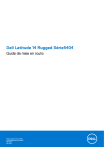
Public link updated
The public link to your chat has been updated.